De flesta videospelare är byggda bara för att låta digtitta på filmer, erbjuder funktioner som hjälper dig att justera inställningar för ljud- och videouppspelning, ladda kapitel eller avsnitt, skapa spellistor och hantera videoramens storlek. Quickfire å andra sidan är en annan typ av videospelare byggd med fokus på att granska videor, snarare än att bara titta på dem. Tillgängligt gratis i Mac App Store, spelar Quickfire de normala funktionerna hos en vanlig videospelare och lägger till flera granskningsfunktioner ovanför så att du kan hantera färggraderna för en video och tillämpa den på andra videor i samma spellista, justera där en film börjar uppspelning, dvs lägg till videohandtag, ta bilder av en ram när som helst under uppspelning, flagga videor, maskera spelaren, spegla bilden, exportera en videons ljud, koppla en ljudfil till en film, lägg till anteckningar och rita över en ram med ett frihandsteckningsverktyg. Ändringarna sparas alla i Quickfires eget format (QFS).
Att skapa en spellista från en mapp med videor ärdöda enkla; helt enkelt dra och släppa själva mappen i appens fönster, och alla videor från den mappen samt eventuella undermappar kommer att importeras till appens spellista. Du kan också ge spellistan ett valfritt namn. Spellistor är sökbara, så att namnge dem på lämpligt sätt kan gå långt om du planerar att hantera flera spellistor.

Dubbelklicka på en video öppnar den i spelaren. Spellistvyn försvinner och ersätts med spelaren. Videon börjar inte spelas förrän du klickar på uppspelningsknappen.
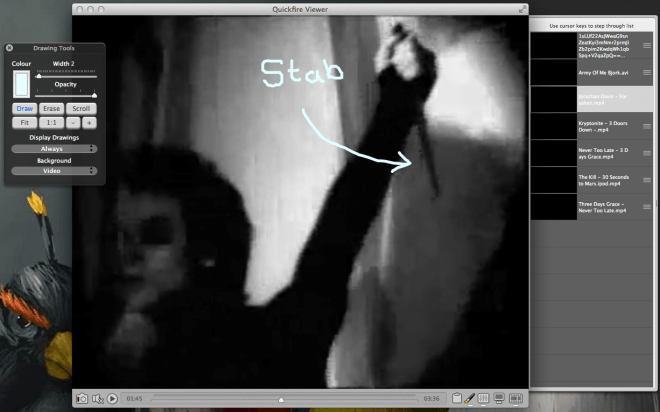
Längst ner i spelaren hittar duknappar för att öppna olika kontrollpaneler, spela / pausa videon, ändra volymen och ta en stillbild av den aktuella bilden. Pennverktyget öppnar ritpanelen. Du kan justera storleken på ritverktyget, välja mellan ritnings- och raderingsläget och välja vilken färg du vill rita med. Varje ritning visas bara på ramen som du ritade den på. Den utjämnarliknande knappen öppnar panelen för att hantera färgkvaliteter. Du kan ändra nivån på röda, gröna och blå toner samt hantera mättnadsnivån. Nivåerna kan återställas eller kopieras till en annan video i spellistan. Filmstrimkknappen öppnar en panel till höger som visar alla videor i den aktuella spellistan.
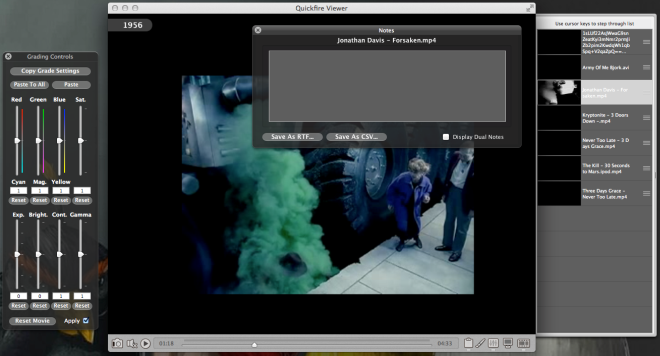
Den urklippsliknande knappen låter dig lägga till anteckningartill videon. Anteckningar kan sparas i RTF- eller CSV-format. Skärmknappen låter dig hantera uppspelningshastighet (FPS) och videohandtag, återställa bildnumret och visa uppspelningstiden och videon namn på själva spelaren. Slutligen, genom att högerklicka på den aktuella videon eller miniatyren för en video i den högra panelen, kan du ändra standardminiatyren för den videon till den första, andra, mitten eller sista bilden.
Du kan exportera ljudet från en video eller länken annan ljudfil till en video från ljudmenyn. Du kan också exportera din aktuella session från Arkiv-menyn och importera den för att återuppta arbetet senare. Från Quickfires inställningar kan du hantera standardinställningarna för stillbilder, miniatyrbilder, videohandtag, standardformat för anteckningar, standardstorlek för videospelaren och huruvida appen ska ladda den föregående sessionen nästa gång den startar. Snapshots kan komprimeras och du kan också välja standardformat för dem.
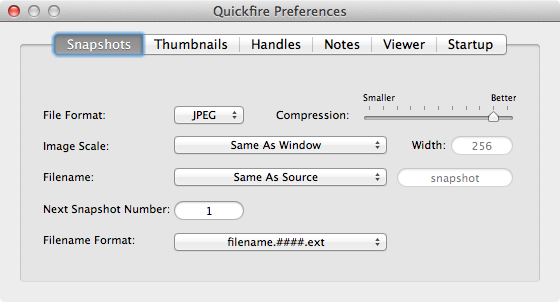
Det som saknas är ett alternativ att skapa en singelritning visas på flera ramar. Appen är gratis och är inte avsedd som videoredigerare, så vi klagar inte över att den modifierade videon med alla ändringar du har gjort inte kan exporteras i ett videoformat. Appen fungerar ganska bra för vad den är byggd för att göra, dvs. granska videor.
Ladda ner Quickfire från Mac App Store













kommentarer